Lab 14 moodle рус. Введение moodle
 Скачать 7.48 Mb. Скачать 7.48 Mb.
|
|
ВВЕДЕНИЕ MOODLE - система управления курсами (СМS), пакет открытого свободного программного обеспечения, ориентированный на организацию дистанционных курсов, организацию взаимодействия между преподавателем и учениками, а так же поддержки очного обучения. Moodle предлагает широкий спектр возможностей для полноценной поддержки процесса обучения в дистанционной среде: разнообразные способы представления учебного материала, проверки знаний и контроля успеваемости. Используя Moodle, преподаватель может создавать курсы, наполняя их содержимым в виде текстов, вспомогательных файлов, презентаций, опросников и т.п. Учитель может выставлять оценки и давать комментарии. Учебный курс MOODLE представляет собой набор учебных материалов, оформленных в виде нескольких основных объектов: ресурсов (теоретической части); элементов (практической части); журнала успеваемости (оценок учащихся); журнала посещаемости (логи). Слово «Moodle» - это аббревиатура от «Modular Object-Oriented Dynamic Learning Envirorment». В русскоязычной среде чаще всего используют названия «МУДЛ» и «МООДУС» - модульная объектно-ориентированная динамическая управляющая среда. Moodle используется без модификаций на операционных системах Unix, Linux, FreeBSD, Windows, MacOSX, Netware и любых других системах, поддерживающих PHP. Данные хранятся в единственной базе данных: MySQL и PostgreSQL, но могут быть использованы другие системы управления базами данных. Moodle - бесплатно распространяемый программный комплекс ; по своим функциональным возможностям, простоте освоения и удобству использования удовлетворяет большинству требований, предъявляемых пользователями к системам электронного обучения. Мооdle создаётся множеством разработчиков и переведён на десятки языков. Основной сайт проекта: http://moodle.org/. Сайт с русскоязычной документацией: http://docs.moodle.org/ru/. В ходе выполнения данной лабораторно-практической работы педагоги научатся создавать учебные курсы по предмету с использованием основных элементов и ресурсов MOODLЕ. Лабораторная работа № 1 Установка и открытие курса«МООDLE»на вашем компьютере Задание 1.1 Установка локальной версии Moodle Р   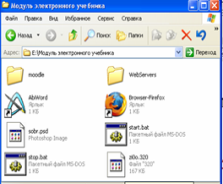 аспакуйте архив «Модуль электронного учебника» на ваш компьютер (выберите диск С, Д или Е). аспакуйте архив «Модуль электронного учебника» на ваш компьютер (выберите диск С, Д или Е).Зайдите в полученную папку «Модуль электронного учебника». З 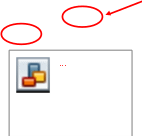 апустите файл start.bat (запуститься виртуальная машина, и начнется работа на виртуальном сервере). апустите файл start.bat (запуститься виртуальная машина, и начнется работа на виртуальном сервере).Откроется окно браузера Internetexplorer, в котором будет отображено окно MOODLE, и вы можете приступать к созданию собственного курса дистанционного обучения. Для остановки работы виртуального сервера (для окончания работы MOODLE) запустите файл stop.batиз папки «Модуль электронного учебника». Если возникли проблемы при установкеMoodle на компьютер, возможно у вас установлена старая версия программы. Рекомендуем выполнить следующий алгоритм установки Moodle на ваш компьютер: Р   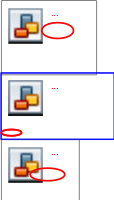 аспакуйте архив «Модуль электронного учебника» на компьютер (выберите диск С, Д или Е). аспакуйте архив «Модуль электронного учебника» на компьютер (выберите диск С, Д или Е).З  айдите в полученную папку «Модуль электронного учебника». айдите в полученную папку «Модуль электронного учебника».З  айдите в папку WebServers, затем в папку etc, в данной папке запустите файл Run.exe и ждите несколько минут, пока компьютер устанавливает программу apache и подключает модуль SQL, необходимые для работы Moodle. айдите в папку WebServers, затем в папку etc, в данной папке запустите файл Run.exe и ждите несколько минут, пока компьютер устанавливает программу apache и подключает модуль SQL, необходимые для работы Moodle.В  После выполнения данного действия у вас будет запущена программа MozilaFireFox. а на экране появиться первая страница сайта АО «Национальный центр информатизации». Если у вас появилось сообщение о проблемах при загрузке страницы – «Сервер не найден», введите Localhost в адресной строке и нажмите на кнопку перехода. Для того чтобы выти из программы с сохранением внесенных и Задание 1.2. Установка сетевой версии Moodle Установите папку МООDLE на компьютер. Зайдите в полученную папку МООDLE и разархивируйте файл e-okyty-networked.rar. Зайдите в полученную папку «e-okyty-networked», затем в папку, внимательно прочтите текстовый файл «Запуск системы MOODLE с флеш накопителя.doc». О 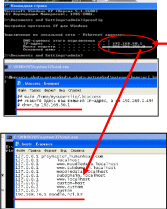 ткройте «Командную строку» Windows (Пуск-программы-Стандартные - Командная строка) и наберите там команду: ipconfig. В ткройте «Командную строку» Windows (Пуск-программы-Стандартные - Командная строка) и наберите там команду: ipconfig. В ы увидите свой IP-адрес. ы увидите свой IP-адрес.Запустите файл edit2.bat в папке «e-okyty-networked». Измените последнюю строчку в тексте в соответствии со своим IP-адресом. (например: # dnwr_ip 192.168.50.1) З 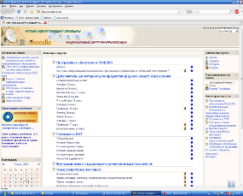 апустите файл edit.bat и измените последнюю строчку в соответствии со своим IP-адресом. В открывшейся программе «Блокнот», допишите в конец файла следующею строку: «server_ip moodle.nci.kz», где server_ip это IP адрес компьютера, который выступает в качестве сервера (например: 192.168.50.1 moodle.nci.kz). апустите файл edit.bat и измените последнюю строчку в соответствии со своим IP-адресом. В открывшейся программе «Блокнот», допишите в конец файла следующею строку: «server_ip moodle.nci.kz», где server_ip это IP адрес компьютера, который выступает в качестве сервера (например: 192.168.50.1 moodle.nci.kz).Для запуска системы запустите файл Start.bat, затем чтобы открыть сайт MOODL, выполните программу FirefoxPortable.bat или Internet Explorer. В адресной строке наберите moodle.nci.kz, нажмите клавишу Enter. Для остановки службы МOODL выполните следующую программу: «Stop.bat». Задание 1.3. Размещение среды Moodle в сети Интернет Требования Moodle ,в первую очередь, разработан в Linux с помощью PHP, Apache и MySQL. Кроме того, регулярно проверяется с PostgreSQL и на Windows XP и Mac OS X. Что нужно: Программное обеспечение для веб-сервера. Большинство людей используют Apache, но Moodle будет правильно работать на любом веб-сервере, поддерживающим PHP (для платформ Windows, таких как IIS). Запуск PHP (версии 4.1.0 или выше). С Moodle 1,4 также поддерживается PHP5. Для полного и бесперебойного функционирования должны быть доступны без так называемых safe_mode PHP. Для запуска сервера базы данных: рекомендуется MySQL или PostgreSQL. Для большинства веб-серверов, провайдеров, такие условия являются стандартными. Если вы находитесь на сервере, на котором один из вариантов не доступен ,то возможен переход к другому провайдеру веб-службы. Если вы хотите запустить Moodle на вашем компьютере,в обязательном прядке предводительноознакомьтесь с нашим руководством для установки Apache, PHP и MySQL. Это руководство пошагово поможет вам в установке наиболее популярных платформ. Скачать и скопировать файлы на сервер. Moodle может быть загружена либо в виде сжатого пакета, либо через CVS. Оба метода описаны в moodle.org / скачать. После скачивания и распаковки архива (или после получения файлов через CVS) найти папку с именем "Moodle" с множеством файлов и подкаталогов. В каталог можно скопировать или переместить документы или из веб-документы (например, htdocs), так что ваш сайт станет видимым на типе /be/ , или вы можете выбрать для копирования все содержимое каталога непосредственно в папку с документами, и веб-страницы будут доступны по адресу следующим образом: http://vasserver.cz . При первой загрузке Moodle на ваш компьютер и на веб-сервер, лучше загружать весь файл в качестве одной упаковки и распаковки файлов на сервере. Для этого оптимален интерфейс Cpanel,он позволяет извлекать файлы в "файл-менеджер". Некоторые модули Moodle требуют контроля за выполнением своих задач. Такая система позволяет проверять форумы, а так же оптимальна для взносов по электронной почте подписанным пользователям . Скрипт, который делает это, находится у администратора каталога и называется cron.php. Этот сценарий не может не запускать себя, поэтому вы должны создать механизм регулярных звонков на этот скрипт (например, каждые пять минут). Это дает эффект "сердцебиения", и сценарий может вызывать другие функции в периоды определения каждого модуля. Обратите внимание, что машина выполняет крон,он не может быть таким же, как тот, на котором вы работаете в Moodle. Если у вас ограниченный веб-хостинг , то вы можете воспользоваться услугами крон вариантов, можете позвонить и создать сценарий на любой другой сервер или домашний компьютер. Самый простой способ состоит в использовании пакета Moodle-хрон в обмен на windows.zip.Теперь, если Moodle работает, вы можете приступить к созданию курсов. Выберите "Создать новый курс" в меню на странице (или у администратора ссылки на главной странице). Заполните форму, обращая особое внимание на курс статей. На данном этапе можно небеспокоиться о деталях, все настройки можно изменить позже. Обратите внимание на желтые значки, с их помощью можно обеспечить контекстно-зависимую помощь. Нажмите кнопку "Сохранить изменения", и вы окажетесь на следующей странице, где создан курс «Назначать учителей». Чтобы создать новую учетную запись для учителя, попросите получить ее на свой сайт, зарекомендовать себя в соответствии с инструкциями «Войти» страницы, или же загружать их с помощью "Добавить нового пользователя" на странице Admin. После этого страница готова для дальнейшего редактирования. С этого момента она доступна через "Курсы" на главной странице. С более подробной информацией по размещению MOODLE в сети интернет можно ознакомиться на сайте moodle.org . Лабораторная работа № 2 Просмотр курса «МООDLE» на компьютере 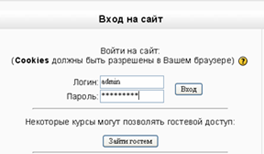 Зайдите на курс, в котором предусмотрен гостевой вход. З Логин и пароль администратора курсов позволят управлять процессом создания и управления всеми курсами, входящими в данный модуль. Лабораторная работа № 3 Создание нового курса «МООDLE»на компьютере Зайдите в MOODLE, как администратор. Логин: admin Пароль: qwerty (для версии 1 пароль: qwerty123) В  правом верхнем углу щелкните по кнопке Редактировать. правом верхнем углу щелкните по кнопке Редактировать.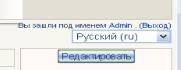 В  блоке Администрирование выберите пункт меню.«Курсы — Добавить/редактировать курсы». блоке Администрирование выберите пункт меню.«Курсы — Добавить/редактировать курсы». 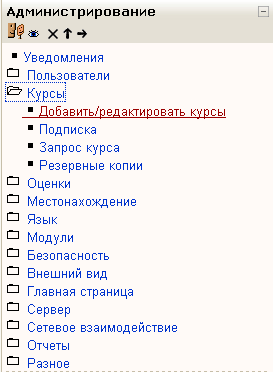 В  открывшейся истранице «Категории курсов» в текстовом поле введите название категории вашего курса (например: Проба) и нажмите кнопку Добавить категорию. открывшейся истранице «Категории курсов» в текстовом поле введите название категории вашего курса (например: Проба) и нажмите кнопку Добавить категорию. П 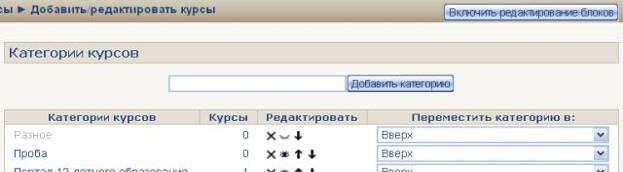 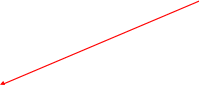 осле обновления страницы найдите свой курс Пробав списке категорий курсов и щелкните по названию вашей категор осле обновления страницы найдите свой курс Пробав списке категорий курсов и щелкните по названию вашей категорН  а следующей странице и нажмите кнопку Добавить курс В открывшейся странице «Редактировать настройки курса» введите название курса в поле «Имя курса». Для создаваемого нами курса в поле «Полное имя» запишем — «Мой первый курс» и «Короткое имя» - «первый». Полное имя – название вашего курса (конкретное название курса). Оно отображается в виде гиперссылки в списке всех курсов. Короткое имя – используется для создания кнопки перехода на главную страницу вашего курса, состоит из одного слова или аббревиатуры полного имени курса. Например: если мы хотим разработать учебный курс по Биологии о строении клеток, то можно записать это следующим образом: Название категории: Биология Полное название курса: Строение клетки Короткое имя: СК IDкурса – можно не писать (указывается если данный курс используется в других системах). К 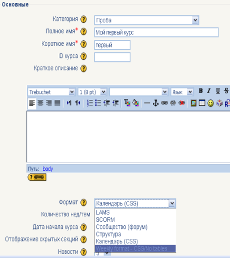 раткое описание – это резюме, содержания курса. раткое описание – это резюме, содержания курса. Для нашего курса можно написать следующее: «Создание учебного курса содержащего теоретическую часть, практические задания, тесты и т.д». |
